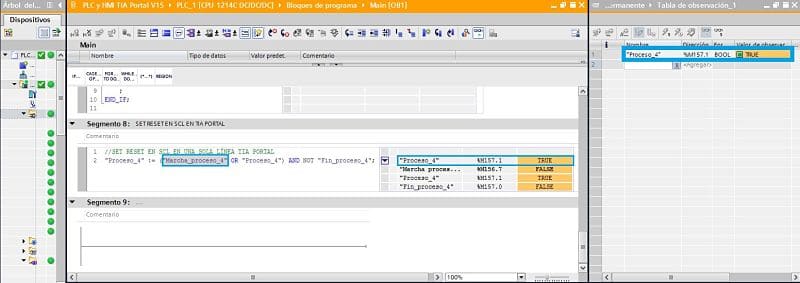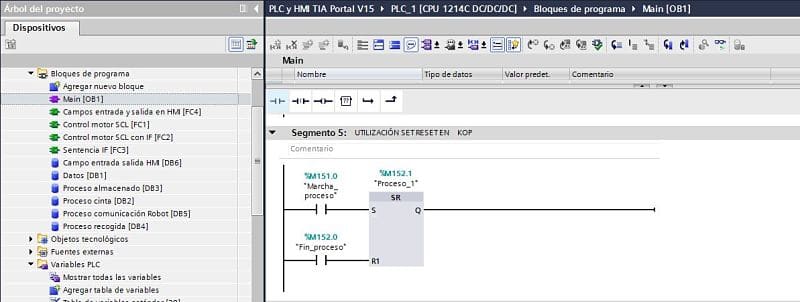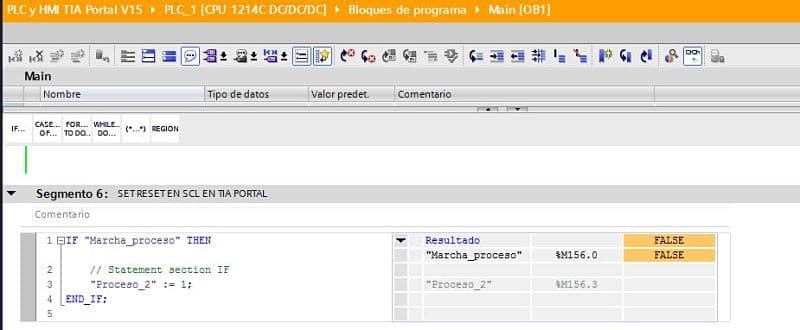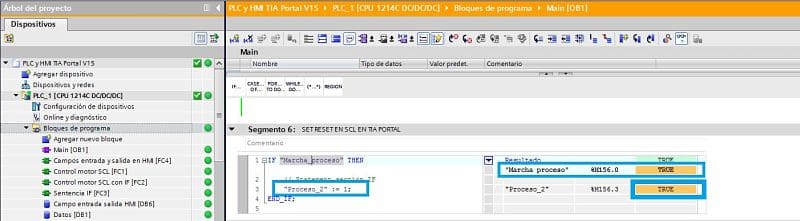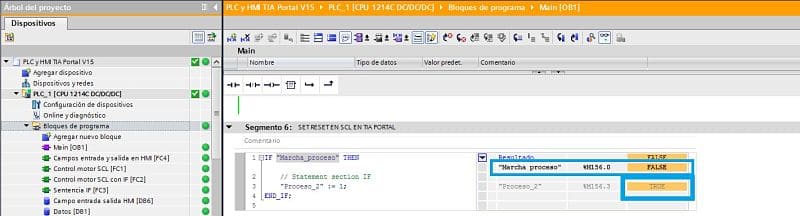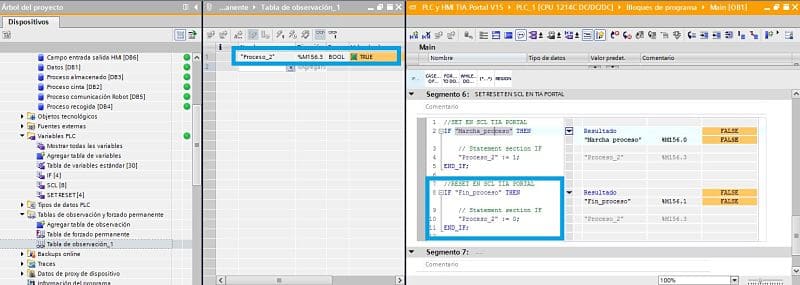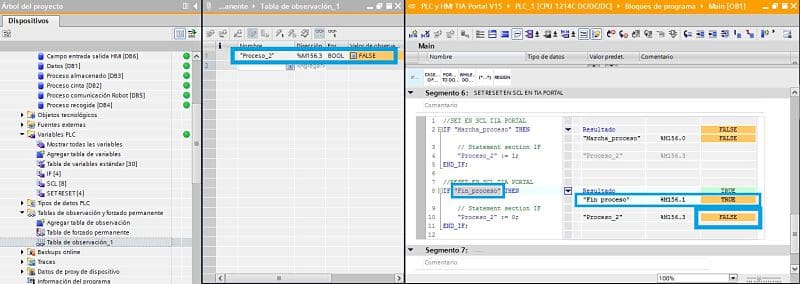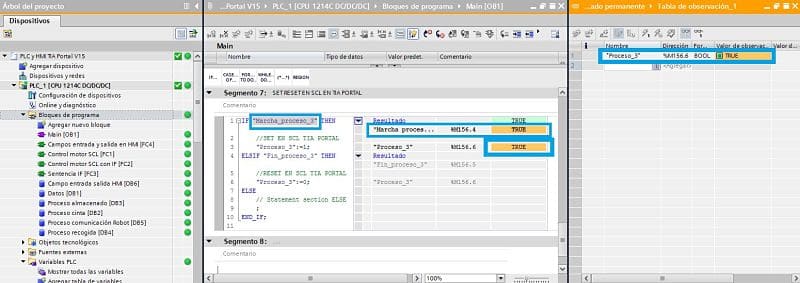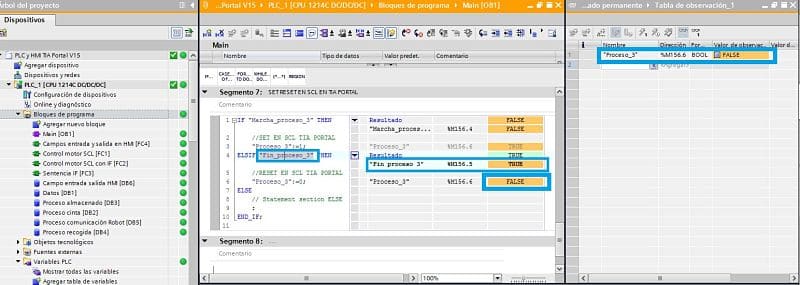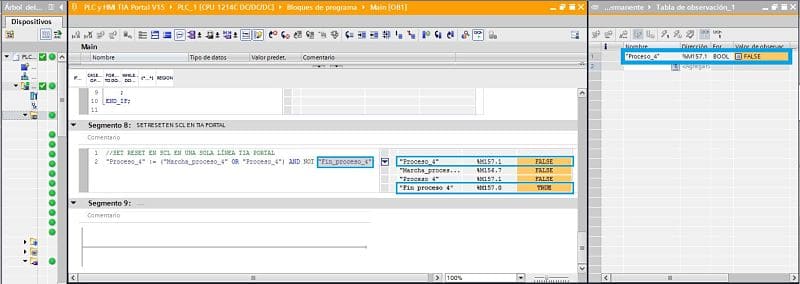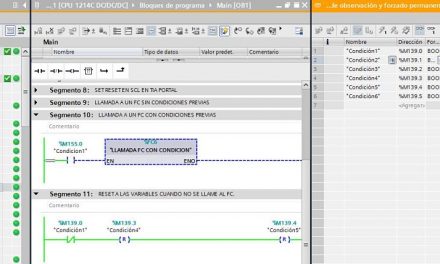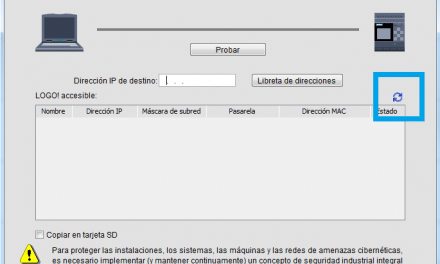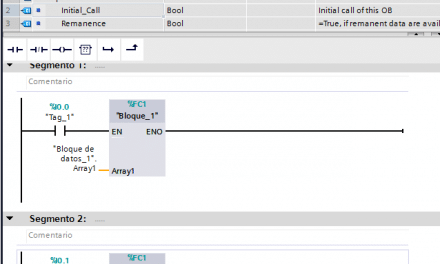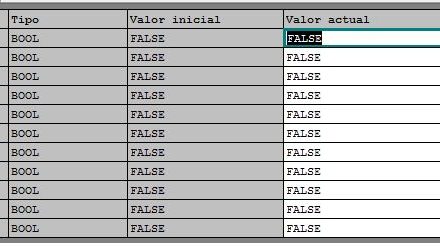Cómo hacer un SET RESET SCL TIA Portal para ejecutar la función en SCL. Hacer un SET a una marca en SCL y que se quede activada para, más tarde hacer un RESET con otra condición y de esa manera ejecutar la misma función SR que hacemos en KOP. Algo distinto en SCL que en KOP, pero te resultará fácil entenderlo.
Contenido del artículo:
- ¿Para qué utilizamos un SET RESET SCL TIA Portal?
- ¿Cómo hacemos un SET en SCL en TIA Portal?
- ¿Cómo hacemos un RESET en SCL en TIA Portal?
- Cómo hacer un RESET en SCL con otro IF.
- Cómo hacer un RESET en SCL con la sentencia IF..THEN..ELSEIF.
- ¿Cómo hacer SET RESET SCL TIA Portal en una sola línea de código?
¿Para qué utilizamos un SET RESET SCL TIA Portal?
Es muy común la utilización de la Función SET y RESET en la programación. Es más, yo la utilizo constantemente para dejar activada una marca mediante una condición previa. Mientras tanto, esa marca ejecuta un proceso. Finalmente, cuando el proceso termina, se cumple una condición y hacemos un RESET a esa marca. Es muy sencilla su utilización y en KOP tenemos una función específica para ello.
Asimismo, en SCL también podemos utilizar el SET y el RESET para activar y desactivar marcas, pero el funcionamiento es algo distinto. Por esta razón, no va a existir la Función “SR” que tenemos en KOP y tendremos que aprender un poco de código SCL. Por lo tanto, vamos a explicar un poco el funcionamiento de:
Hacer un SET en SCL en TIA Portal.
Hacer un RESET en SCL en TIA Portal.
Varias formas de hacer SET Y RESET en SCL.
¿Cómo hacemos un SET en SCL en TIA Portal?
En primer lugar, me voy a atrever a decir que en SCL hacer un SET es cuando hacemos una asignación a una marca. Es decir, que, si le asignamos un “1” a una marca, le estamos haciendo un SET a esa marca. Como resultado, con la asignación le hemos metido un “1” a la marca y esa marca permanecerá activada hasta que le digamos lo contrario. Es más, podemos ver el ejemplo en la siguiente imagen, donde utilizamos una sentencia IF en SCL para asignar un “1” a una marca cuando se cumpla la condición del IF.
En la imagen anterior vemos como, si no se cumple la condición del IF, la marca permanece desactivada. Por lo contrario, si la condición del IF se cumple, la marca “Proceso_2” se activa. Es más, cuando la condición del IF vuelve a ser “0”, ya no entrará a ejecutar el IF, pero la marca “Proceso_2” se ha quedado activada. Por lo tanto, se ha quedado activada la marca, del mismo modo que si hacemos un SET a la marca en KOP.
¿Cómo hacemos un RESET en SCL en TIA Portal?
Por consiguiente, después de conocer cómo se hace un SET en SCL, ¿podrías deducir cómo se hace el RESET en SCL a una marca en TIA Portal? Te lo explico: si hemos activado una marca en SCL asignando un “1” a esa marca, para desactivar esa marca simplemente le tenemos que asignar un “0” a la variable. Por lo tanto, asignando un “0” a la marca en SCL, conseguiremos hacer un RESET a la marca.
Cómo hacer un RESET en SCL con otro IF.
Por consiguiente, podemos optar por varios modos de asignar un cero a la variable para hacerle el RESET. En primer lugar, podemos utilizar otra sentencia IF en SCL para asignarle un “0” a la variable. Como resultado, cuando se cumpla la condición del IF, se hará RESET a la marca.
Como consecuencia de esto podemos ver en la imagen que hemos implementado otro IF diferente para hacer el RESET. Debido a que no se cumple la condición del IF, no se hace el RESET a la variable. Por lo tanto, para que se haga el RESET en SCL a la variable, activaremos la condición del IF, en este caso la variable llamada “Fin_proceso”. Como resultado, se le asigna un “0” a la variable y, por lo tanto, se le hace el RESET.
Cómo hacer un RESET en SCL con la sentencia IF..THEN..ELSEIF.
Puede que existan más formas de hacer un SET y RESET en SCL pero ahora te voy a mostrar la segunda forma para hacer el RESET. Igualmente, que para hacer el SET, vamos a utilizar el IF pero con la condición de utilizar posteriormente un “ELSE”. De esta manera podemos utilizar la sentencia “IF..THEN..ELSEIF” para hacer el SET y el RESET. Por lo tanto, en la primera condición del “IF” haremos el SET a la variable. Por consiguiente, en la sentencia del “ELSEIF” (que será cuando no se cumpla la condición de arriba) se ejecutará el RESET.
Como puedes ver en las imágenes anteriores, se ha hecho el SET en SCL a la variable mediante el primer condicional IF. Finalmente, para hacer el RESET a la variable, tenemos que actuar sobre el condicional “ELSEIF”. Por esta razón, si ahora activamos la variable “Fin_proceso_3”, se ejecutará el condicional “ELSEIF” y como consecuencia asignará un “0” a la variable “Proceso_3”. Como consecuencia, se ha hecho el RESET a la variable.
¿Cómo hacer SET RESET SCL TIA Portal en una sola línea de código?
Finalmente, para los más atrevidos y la gente que les gusta programar todo en la misma línea de programa, también tengo una solución. Pero ¿se puede hacer un SET y un RESET en SCL en una sola línea? La respuesta es SÍ. Ciertamente no es difícil si lo haces como en la imagen… pero te aseguro que si no tuvieras la imagen que vas a ver a continuación, no te resultaría muy fácil hacerlo en una línea. Asimismo, ya puedes decir que sabes hacer SET RESET en SCL TIA Portal en una sola línea. En la primera imagen verás cómo se ha activado la variable “Proceso_4” porque hemos activado previamente la “Marcha_proceso_4”. En la segunda imagen verás cómo, al activar la marca de “Fin_Proceso_4” (Reset) se desactivará la variable “Proceso_4”, consiguiendo así hacer el RESET en SCL.
Al final, sacamos la conclusión de que hay que seguir una lógica de programación para poder colocar un código en SCL. Por ello, tienes que entender cómo funciona el lenguaje estructurado de Siemens, para qué se utiliza y en qué casos es más conveniente utilizar una programación SCL o no. Te explico todos los detalles en otro artículo que te servirá para entender si debes utilizar SCL para gestionar tus datos, o para permitir una mayor velocidad de lectura. No te lo pierdas:
No te pierdas otro artículo donde te hablo de cómo utilizar un SET y RESET en TIA Portal, en programación KOP. Si quieres conocer cómo exprimir al máximo estas funciones en KOP, tienes que hacer una visita obligada a este nuevo artículo.
Por cierto, si puede ser, déjame un comentario y dime lo que piensas sobre el artículo: bueno o malo, si crees que le falta algo, si te ha ayudado, lo que sea. De esta manera, yo podré mejorarlo y nos servirá a todos. Te contestaré en menos de 24h. Muchas gracias.